[懒人u盘启动盘]Windows8系统“添加或删除程序”图标没有了怎么
时间:2018-03-06 来源www.zhutixiazai.com 作者:桌酷主题 点击:次
[懒人u盘启动盘]Windows8系统“添加或删除程序”图标没有了怎么办?
我们在使用电脑的过程中,会不断的下载和使用一些软件,慢慢的就会出现内存不足等情况,这时我们就会在控制面板中的“添加或删除程序”里进行删除整理。然而最近一位Windows8用户在控制面板中找不到“添加或删除程序”图标,这该怎么呢?别着急,下面小编给大家分享“添加或删除程序”图标的找回方法。
操作步骤如下:
1、直接单击“开始”菜单,然后选中“运行”选项,这时候会弹出一个对话框,在里面直接输入“regedit”字命令符,然后点击回车键;
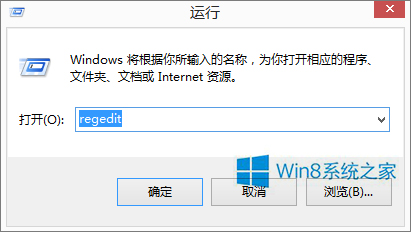
2、注册表编辑器打开之后,在其左边依次找到下面的HKEY_CURRENT_USER、Software、Microsoft、Windows、CurrentVersion、Policies、Explorer选项,然后把右边该选项下面的子项“DisallowCpl”进行删除;
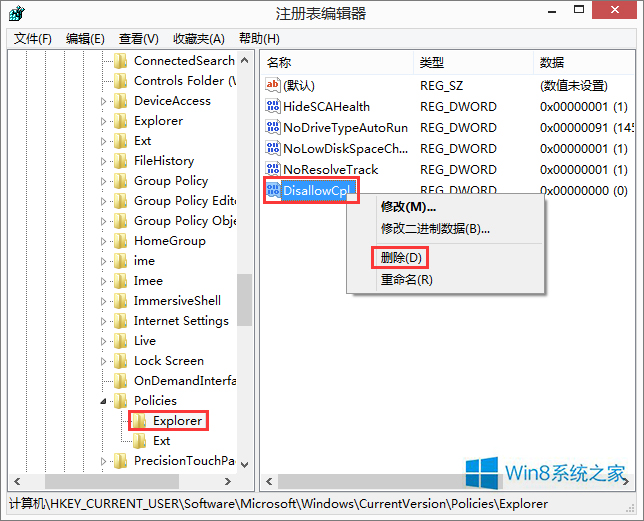
3、资源管理器重启之后,把“taskkill /f /im explorer.exe & start explorer.exe”复制到记事本里面;
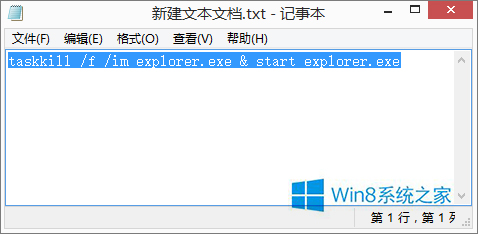
4、将其另存为“重启资源管理器.bat”,然后左键双击打开;
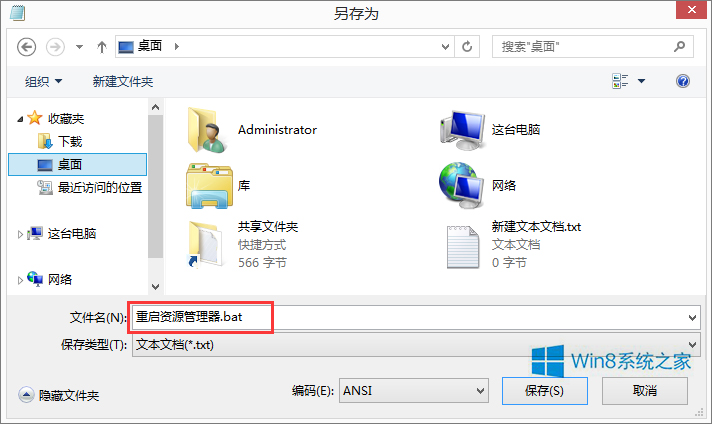

5、重新启动电脑,再打开控制面板,“添加或删除程序”图标就回来了。
如果大家在Windows8系统中,发现“添加或删除程序”图标没有了,那么大家可以按照以上方法找回。

![[屌丝u盘启动盘]win11如何进行远程](http://www.0731.cc/uploads/allimg/180505/1_0505230Q32493.jpg)
![[u深度u盘启动盘]win11.1存放任务](http://www.0731.cc/uploads/allimg/180505/1_0505225PI633.jpg)
![[闪电u盘启动盘]win11接收不到WiFi](http://www.0731.cc/uploads/allimg/180505/1_0505230155J62.jpg)